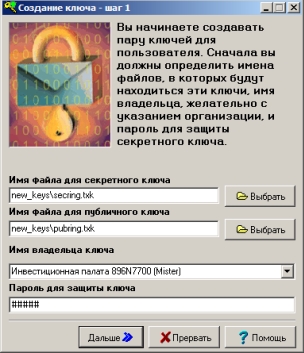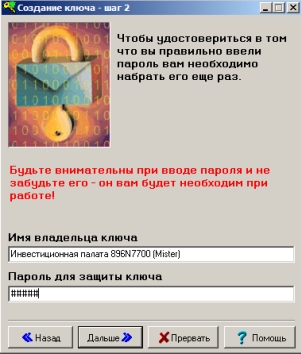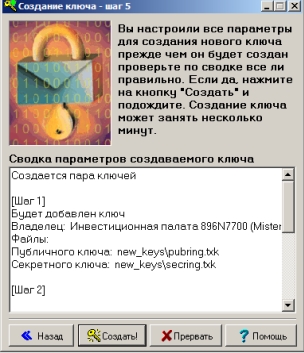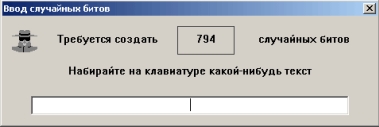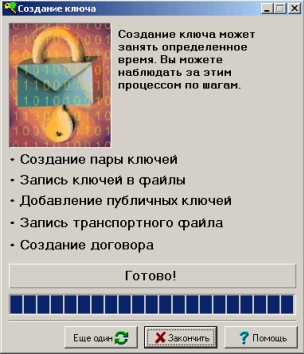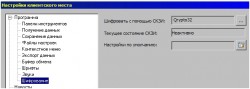Инструкция для генератора ключей
Как прописать ключи в QUIK
Проблемы при подключении к торгам
Если у Вас уже установлена программа QUIK и Вы являетесь клиентом ООО «Инвестиционная палата», то для изготовления электронных ключей необходимо воспользоваться программой генерации ключей KeyGen, которая входит в состав дистрибутива QUIK. В противном случае, скачайте инсталлятор QUIK, извлеките данные из архива в любую папку на Вашем компьютере и после этого воспользуйтесь программой KeyGen. Программа для создания ключей запускается из меню Пуск>Программы>QUIK7.0>Генератор ключей.
Обращаем ваше внимание, что при заключении договора, возможно, Вы уже сгенерировали ключи с помощью сотрудника брокера.
Перед тем началом создания ключей, папка new_keys должна быть пуста.
После этого в поле Имя владельца ключа необходимо набрать: «Инвестиционная палата», присвоенный Вам тоговый код ММВБ (код клиента состоит из набора символов 896N и номера договора (например номер договора клиента БФ-7700, тогда код клиента будет 896N7700 без пробелов и других разделительных знаков) и, кроме того, обязательно какое-либо слово в скобках. Набранное слово будет в дальнейшем Вашим именем (логином). Это слово лучше печатать латинским шрифтом. Должно получиться примерно так «Инвестиционная палата 896N7700 (Mister)».
В поле Пароль для защиты ключа вводите пароль (латинскими буквами, цифрами или знаками (!»№;%:?») не менее 5 символов), под которыми будете входить в систему. После заполнения всех указанных полей нажмите кнопку «Дальше».
Введите пароль снова и нажмите кнопку «Дальше». Если введете неправильно, то система Вас не пропустит — нажмите кнопку «Назад» и повторите шаг 1.
Обязательно запоминайте имя и пароль, которые запрашивает система в процессе генерации, в дальнейшем они используются для входа в систему.
Шаг 3, пропускается.
Шаг 4.
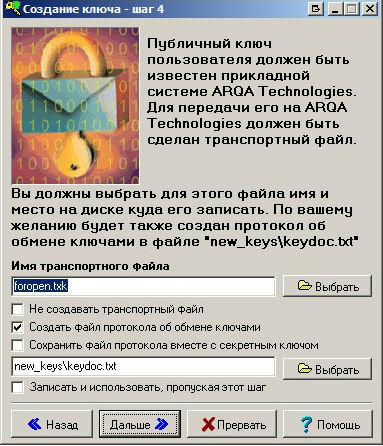
В данном окне должна быть обязательно установлена галка на пункте «Создать файл протокола об обмене ключами». Затем необходимо указать путь, по которому будет сохранен файл протокола (предпочтительнее использовать тот же самый путь по, которому будут сохраняться файлы с ключами) и нажмите кнопку Дальше.
Если Вы создавали ключи ранее, на экране может появится следующий запрос:

Нажмите кнопку Заменить. На экране появится окно с параметрами создаваемого ключа.
Шаг 5.
При появлении данного окна нажмите кнопку «Создать». Появиться следующее окно.
Набирайте на клавиатуре случайные символы.
Нажмите кнопку «Закончить». В папке new_keys должны появиться три файла: pubring.txk и secring.txk — это ключи и текстовый файл keydoc.txt.
Нам нужен файл keydoc.txt. Его нужно открыть и отредактировать. Открывать его РЕКОМЕНДУЕТСЯ с помощью Open_Office или Word, а не двойным щелчком мыши. Иначе его формат будет вам мало понятен и возникнут трудности с редактированием.
Быстро открыть можно так: правым щелчком мыши один раз нажать на файле keydoc.txt, появится контекстное меню, выбрать пункт ОТКРЫТЬ С ПОМОЩЬЮ далее нажать выбрать программу и в предложенном списке нажать Microsoft Office Word или Open_Office.org. Widows должен запомнить ваш выбор и в следующий раз при выборе ОТКРЫТЬ С ПОМОЩЬЮ Open_Office будет предложен в списке.
Что редактировать?
Если правильно открыли файл keydoc.txt в Microsoft Office Word или Open_Office , то увидите там две страницы: на первой — Заявление в «Открытие», на второй — в «Инвестиционную палату».
- Нужно везде проставить код клиента. Код клиента состоит из набора символов 896N и номера договора (например номер договора клиента БФ-7700, тогда код клиента будет 896N7700 без пробелов и других разделительных знаков). Можете сделать это руками в двух местах отмеченных 896N_ (вместо подчёркивания подставить номер договора).
А можете с помощью функции замены, что гораздо быстрее. Нажмите клавиши Ctrl и F, появится окно НАЙТИ и ЗАМЕНИТЬ. В поле НАЙТИ поставьте 896N_ (обязательно с подчёркиванием), в поле ЗАМЕНИТЬ НА поставьте 896N7700 (это пример). Нажмите кнопку ЗАМЕНИТЬ ВСЕ . Теперь везде, где было 896N_ появится 896N7700. - Вторая страница должна начинаться со слов «Генеральному директору».
Там нужно поставить Фамилию, ИМЯ и ОТЧЕСТВО (указывать полностью) клиента и номер его договора с датой.
Номер договора начинается на буквы БФ далее тире и цифры.
Например договор № БФ-7700 от 01.01.2009.
ВАЖНО!!! ПРИ НЕПРАВИЛЬНОМ УКАЗАНИИ НОМЕРА КЛЮЧ НЕ РЕГИСТРИРУЕТСЯ. - СОХРАНИТЬ ВСЕ ИЗМЕНЕНИЯ.
- Распечатать только вторую страницу и поставить подпись клиента.
- Отсканировать или сфотографировать вторую страницу.
- Отправить на регистрацию открытый ключ (файл pubring.txk) , файл keydoc.txt и сканированный (фото) подписанный клиентом второй лист keydoc.txt на адрес broker@investpalata.ru с адреса, указанного в анкете клиента. Файл secring.txk отправлять НЕ нужно.
Без полного комплекта документов ключ регистрироваться НЕ будет.
Как прописать ключи в QUIK?
Ключи — это файлы pubring.txk и secring.txk.
При первом запуске программы QUIK перед подключением к торгам нужно указать пути доступа к ключам. Делается это только один раз.
Вставьте носитель с ключами «флешку» и запустите программу QUIK, по умолчанию появится окно, где нужно ввести имя и пароль — нажмите кнопку «Отказ».
- Если версия Системы QUIK 6 — Нажимаете кнопки «Настройки» далее в выпадающем списке выберете пункт «Основные».
- Если версия Системы QUIK 7- нажмите «Система», выберете пункт «Настройки», в выпадающем списке выберете «Основные настройки…».
Откроется окно «Настройки клиентского места».
Нажмите «+» около слова «Программа». В выпадающем списке выберете «Шифрование»
Нажмите на значок с молотком в строке «Настройки по умолчанию»
В появившемся окне «Текущие настройки» необходимо нажать на квадрат с тремя точками в строке «Файл с публичными ключами». После этого в появившемся контекстном окне в заголовке «Папка» выберите CD/DVD-RW дисковод или съёмный носитель, или ДИСК 3,5(А), ниже появятся два файла с публичными ключами (pubring.txk и secring.txk). Сначала выберите pubring.txk и нажмите кнопку «Открыть». Аналогичные действия необходимо произвести и с файлом с секретными ключами (secring.txk).
Нажмите кнопку «Сохранить».
Сообщения системы при ошибках подключения.
- Не подключен Интернет.
- На компьютере установлены программы контроля выхода в сеть (брандмауэр или firewall).
- Возможно, доступ в Интернет осуществляется через прокси-сервер. Настройка связи через прокси-сервер осуществляется в пункте меню Настройки/Соединение с Интернет. Данную настройку рекомендуется проводить при помощи администратора сети.
- Закрыт порт 15100 (обратитесь к администратору сети).
Не указано значение в поле «торговый счёт».
В меню ТОРГОВЛЯ пункт НАСТРОЙКА СЧЕТОВ нажать кнопку ДОБАВИТЬ ВСЕ.